
Ši programinė įranga ištaisys įprastas kompiuterio klaidas, apsaugos jus nuo failų praradimo, kenkėjiškų programų, aparatūros gedimų ir optimizuos jūsų kompiuterį, kad jis būtų maksimaliai efektyvus. Išspręskite kompiuterio problemas ir pašalinkite virusus dabar atlikdami 3 paprastus veiksmus:
- Atsisiųskite „Restoro“ kompiuterio taisymo įrankį pateikiamas kartu su patentuotomis technologijomis (galima įsigyti patentą čia).
- Spustelėkite Paleiskite nuskaitymą rasti „Windows“ problemų, kurios gali sukelti kompiuterio problemų.
- Spustelėkite Taisyti viską išspręsti problemas, turinčias įtakos jūsų kompiuterio saugumui ir našumui
- „Restoro“ atsisiuntė 0 skaitytojų šį mėnesį.
Kartais „Windows OneDrive“ darbalaukio klientas gali rodyti klaidas, jei nepavyksta sinchronizuoti failų. „OneDrive“ klaidos kodas 0x80040c81 ir 0x80040c82 yra tik du pavyzdžiai.
Šie klaidų kodai gali atsirasti, kai vartotojai bando atnaujinti klientą arba prisijungti. Nors juos galima išspręsti atlikus paprastą „OneDrive“ kliento nustatymą iš naujo, galite išbandyti ir kitus trikčių šalinimo patarimus.
Šiame straipsnyje mes apžvelgsime keletą trikčių šalinimo patarimų, kurie padės išspręsti „OneDrive“ klaidos kodus 0x80040c81 ir 0x80040c82 sistemoje „Windows 10“.
Kaip išspręsti „OneDrive“ klaidos kodą 0x80040c81 / 0x80040c82?
1. Iš naujo nustatyti „OneDrive“ programą
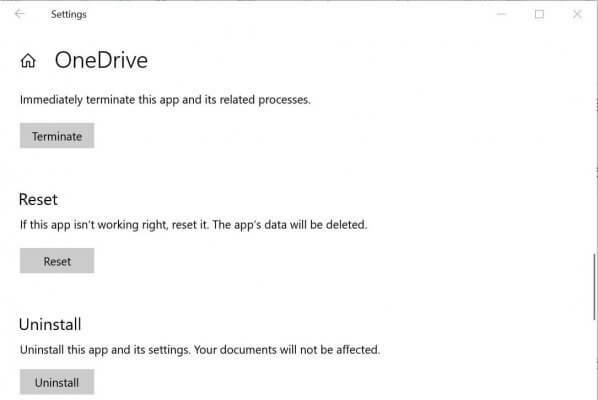
- Spustelėkite Pradėti ir pasirinkite Nustatymai.
- Eik Programos> Programos ir funkcijos.
- Tipas „OneDrive“ paieškos laukelyje.
- Iš sąrašo suraskite „OneDrive“ programą ir spustelėkite ją.
- Spustelėkite Išplėstiniai nustatymai pagal „OneDrive“ programą.
- Dalyje „OneDrive“ išplėstinės parinktys slinkite žemyn iki Nutraukti. Spustelėkite Nutraukti mygtuką.
- Tada spustelėkite Atstatyti mygtuką.
- Kai paprašys patvirtinti, spustelėkite Atstatyti.
- Uždarykite „Windows“ nustatymų langą ir iš naujo paleiskite „OneDrive“ klientą. Patikrinkite, ar nėra patobulinimų.
Jei kyla problemų atidarant programą „Nustatymas“, peržiūrėkite šį straipsnį, kad išspręstumėte problemą.
Arba taip pat galite iš naujo nustatyti „OneDrive“ darbalaukio klientą vykdydami komandą. Štai kaip tai padaryti.
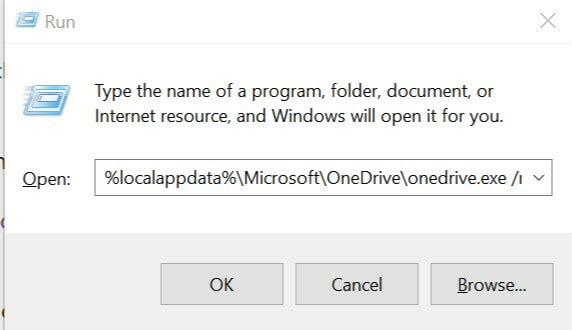
- Paspauskite „Windows“ raktas + R atidaryti Bėk dėžė.
- Lauke Vykdyti įveskite šią komandą ir spustelėkite GERAI.
% localappdata% MicrosoftOneDriveonedrive.exe / reset - Paspauskite „Windows“ klavišas + R atidaryti Bėk vėl.
- Įveskite šią komandą ir spustelėkite GERAI.
% localappdata% MicrosoftOneDriveonedrive.exe / reset - Iš naujo paleiskite kompiuterį ir pabandykite paleisti „OneDrive“ klientą.
„OneDrive“ kliento nustatymas iš naujo buvo naudingas daugeliui vartotojų, turinčių panašių problemų „Windows“ kompiuteriuose.
2. Iš naujo įdiekite „Microsoft OneDrive“
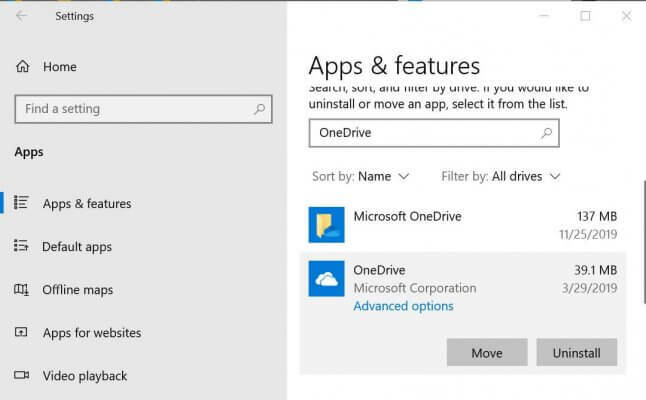
- Spustelėkite Pradėti ir pasirinkite Nustatymai.
- Eiti į Programos.
- Spustelėkite Programos ir funkcijos.
- Ieškoti „OneDrive“ programų sąraše.
- Spustelėkite „OneDrive“ programa.
- Spustelėkite Pašalinti.
- Pasirinkite Taip jei bus paprašyta patvirtinti veiksmą.
Iš naujo įdiekite „Microsoft OneDrive“
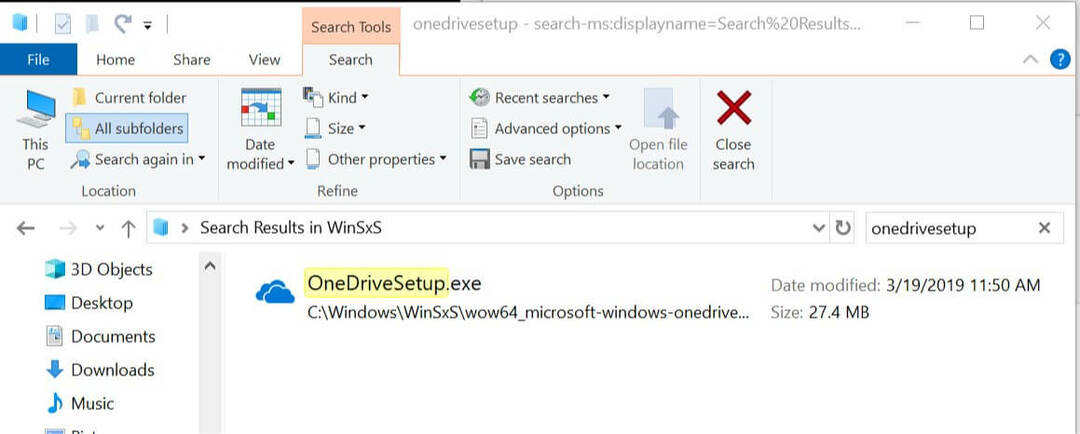
- Atidarykite „Windows File Explorer“.
- Eikite į šią vietą:
C: „WindowsWinSxS“ - Dabar ieškokite „OneDrivesetup“.
- Dukart spustelėkite „OneDriveSetup“ paleisti diegimo programą.
- Palaukite, kol „Windows“ užbaigs diegimą.
Arba taip pat galite gauti naujausią „Microsoft OneDrive“ versiją iš „Microsoft Store“. Rekomenduojama patikrinti, ar „Microsoft Store“ nėra laukiančių naujinių, net jei nuspręsite ją įdiegti iš „Windows“ katalogo.
Jei norite gauti daugiau informacijos, kaip iš naujo įdiegti „Windows 10“ programas, patikrinkite tai išsamus vadovas ir sužinokite, kaip galite tai padaryti lengvai.
3. Išjunkite užkardą ir saugos programas
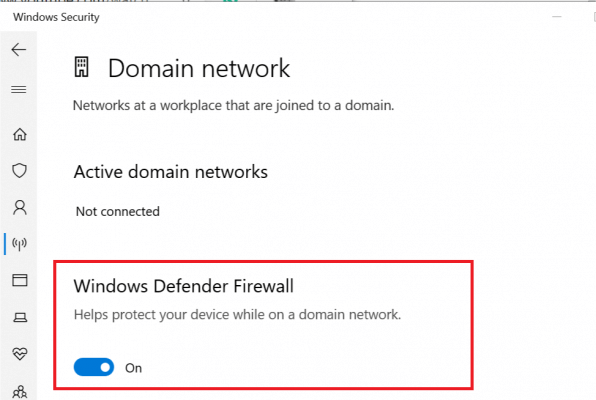
- Spustelėkite Pradėti ir pasirinkite Nustatymai.
- Eiti į Atnaujinimas ir sauga.
- Spustelėkite „Windows“ sauga.
- Spustelėkite Ugniasienė ir tinklo apsauga.
- Atidarykite šiuo metu aktyvų tinklą.
- Perjunkite jungiklį į Išjunk „Windows“ užkarda.
Išjungę užkardą, patikrinkite antivirusinė programa. Jei turite įdiegtą trečiosios šalies programą, patikrinkite, ar joje veikia ugniasienė. Jei įgalinta, išjunkite užkardą. Taip pat laikinai išjunkite antivirusinę programą. Tai taip pat taikoma kitoms su tinklu susijusioms programoms, tokioms kaip tarpiniai serveriai ir VPT.
„OneDrive“ klaidos kodai 0x80040c81 ir 0x80040c82 dažniausiai atsiranda dėl su tinklu susijusių problemų ir juos galima lengvai ištaisyti atlikus paprastą „OneDrive“ atstatymą. Atlikite visus šio straipsnio veiksmus po vieną ir praneškite mums, kuris iš jų padėjo išspręsti klaidą toliau pateiktame komentarų skyriuje.
Susijusios istorijos, kurios jums gali patikti:
- NUSTATYTI: „OneDrive“ įvesties taškas nerastas
- Kaip pataisyti „OneDrive“ klaidos kodą 36 sistemoje „Windows 10“
- Kaip kartą ir visiems laikams pašalinti „OneDrive thumbs.db“ klaidą
 Vis dar kyla problemų?Ištaisykite juos naudodami šį įrankį:
Vis dar kyla problemų?Ištaisykite juos naudodami šį įrankį:
- Atsisiųskite šį kompiuterio taisymo įrankį įvertintas puikiai „TrustPilot.com“ (atsisiuntimas prasideda šiame puslapyje).
- Spustelėkite Paleiskite nuskaitymą rasti „Windows“ problemų, kurios gali sukelti kompiuterio problemų.
- Spustelėkite Taisyti viską išspręsti patentuotų technologijų problemas (Išskirtinė nuolaida mūsų skaitytojams).
„Restoro“ atsisiuntė 0 skaitytojų šį mėnesį.

![NUSTATYTI: Citrix ceip.exe programos klaida [trumpasis vadovas]](/f/c040ce71a5dc4597e875147f20b16841.jpg?width=300&height=460)
